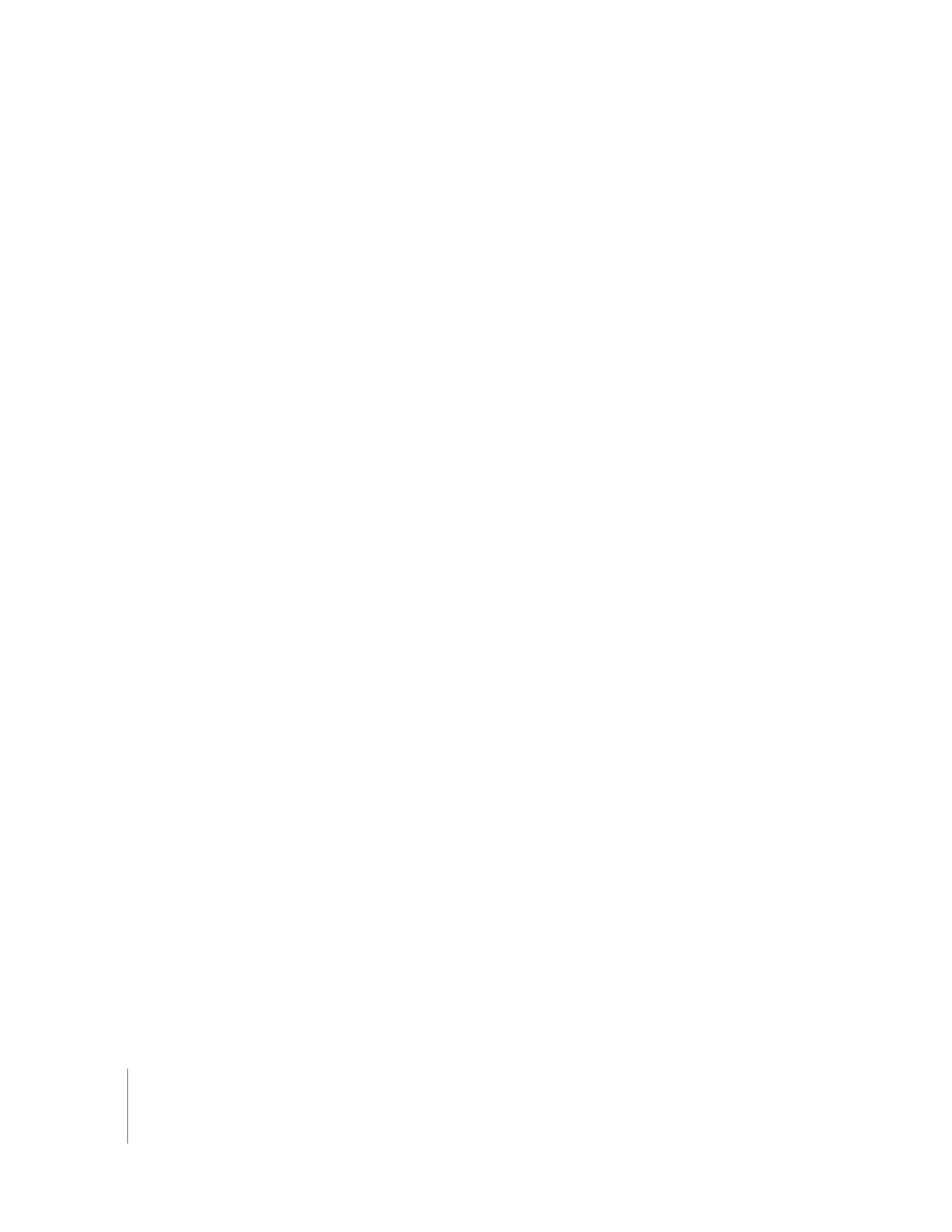
Een iMovie-project starten
Een iMovie-project is net zo eenvoudig of complex als u wilt, afhankelijk van de
elementen die u naast het basisvideomateriaal aan de film toevoegt. De benodigde
taken worden hieronder beschreven in een volgorde die u bij voorkeur bij elk iMovie-
project aanhoudt. Als u in iMovie wijzigingen of aanpassingen in videomateriaal
aanbrengt, wordt het oorspronkelijke materiaal hierdoor niet beïnvloed. U kunt
aanpassingen in het videomateriaal op elk gewenst moment verwijderen, zodat het
oorspronkelijke videomateriaal altijd intact blijft en er geen ongewenste wijzigingen in
kunnen worden aangebracht. U kunt dus naar hartenlust experimenteren.
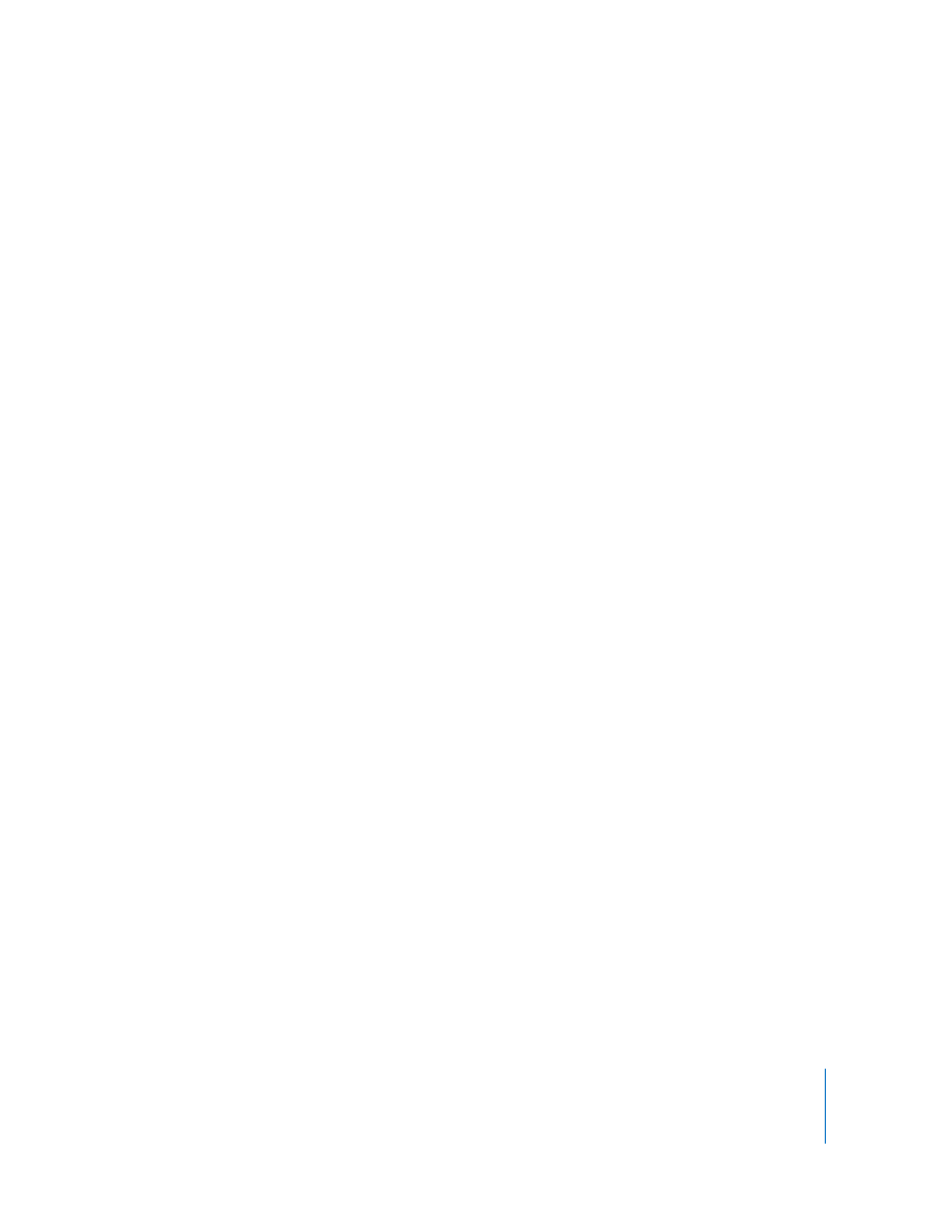
Hoofdstuk 2
Leren werken met iMovie
35
Een iMovie-project aanmaken
1
Kies 'Archief' > 'Nieuw project'.
2
Geef een naam op voor het project.
3
Kies de beeldverhouding voor de voltooide film uit het venstermenu 'Verhouding'.
Baseer de verhouding op de afmetingen van de videobeelden en de foto's die u in het
project wilt opnemen.
 'Standaard (4:3)': Hiermee maakt u een film die is bedoeld voor weergave op een
standaardtelevisie of het internet. Bij weergave op een HDTV ziet u links en rechts
van het beeld een zwarte balk.
 'iPhone (3:2)': hiermee maakt u een film die is bedoeld voor weergave op de iPhone.
 'Breedbeeld (16:9)': Hiermee maakt u een film die is bedoeld voor weergave op een
breedbeeldscherm of een HD-televisie (HDTV). Bij weergave op een standaardscherm
of standaardtelevisie ziet u boven en onder het beeld een zwarte balk.
U kunt verschillende videostructuren en formaten in één project gebruiken. Als u
videomateriaal en foto's met verschillende formaten gebruikt, kiest u de
beeldverhouding die het meest geschikt is voor de media. Als u bij bepaalde beelden
boven en onder of links en rechts een zwarte balk ziet, kunt u deze toch aan uw project
toevoegen en de beelden vervolgens uitsnijden om de zwarte balken te verwijderen.
(Raadpleeg het gedeelte “Videobeelden uitsnijden” op pagina 30 voor informatie over
het uitsnijden van videobeelden.)